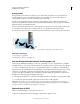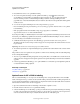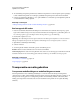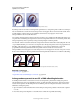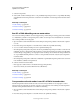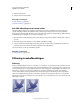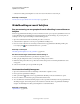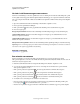Operation Manual
296
PHOTOSHOP ELEMENTS 9 GEBRUIKEN
Optimaliseren voor het web
Laatst bijgewerkt 10/2/2012
2 Kies JPEG in het menu voor de optimalisatie-indeling.
3 Als u naar een bepaalde bestandsgrootte wilt optimaliseren, klikt u op de pijl rechts van het menu
Voorinstelling en vervolgens klikt u op Optimaliseren naar bestandsgrootte. Voer een getal in het tekstvak
Gewenste bestandsgrootte in en selecteer Huidige instellingen waarmee de huidige instellingen worden
geoptimaliseerd, of Automatisch GIF/JPEG selecteren waarmee automatisch wordt bepaald welke indeling (JPEG
of GIF) de beste is.
4 Voer een van de volgende handelingen uit om het compressieniveau op te geven:
• Kies een kwaliteitsoptie (Laag, Normaal, Hoog, enzovoort) in het pop-upmenu onder het menu voor de optimale
bestandsindeling.
• Klik op het pijltje naast het menu Kwaliteit en sleep de pop-upregelaar voor de kwaliteit.
• Typ een waarde tussen 0 en 100 in het tekstvak Kwaliteit.
Bij een hogere instelling voor Kwaliteit blijven er meer details in de geoptimaliseerde afbeelding bewaard, maar wordt
het bestand groter. Bekijk het geoptimaliseerde bestand bij verschillende kwaliteitsinstellingen om vast te stellen wat
de beste verhouding is tussen kwaliteit en bestandsgrootte.
5 Schakel het selectievakje Progressief in om de afbeelding progressief in een webbrowser weer te geven. De
afbeelding wordt dan eerst met een lage resolutie weergegeven en vervolgens tijdens het downloaden met een steeds
hogere resolutie.
Opmerking: Niet alle browsers ondersteunen progressieve JPEG-bestanden.
6 Als u het ICC-profiel van een originele afbeelding in het geoptimaliseerde bestand wilt behouden, selecteert u ICC-
profiel.
ICC-profielen worden door bepaalde browsers gebruikt voor kleurcorrectie. Het ICC-profiel van de afbeelding hangt
af van de huidige kleurinstelling.
7 Als in de oorspronkelijke afbeelding transparantie wordt gebruikt, kiest u een mattekleur die overeenkomt met de
achtergrond van uw webpagina. De transparante gebieden in de originele afbeelding worden dan met de mattekleur
opgevuld.
8 U slaat de geoptimaliseerde afbeelding op door op OK te klikken. Voer in het dialoogvenster Optimaal opslaan als
een bestandsnaam in en klik op Opslaan.
Meer Help-onderwerpen
“De JPEG-indeling” op pagina 292
“Kleurbeheer” op pagina 196
Optimaliseren als GIF- of PNG-8-indeling
GIF is de standaardindeling voor de compressie van afbeeldingen met overwegend effen kleuren en met duidelijke
details, zoals lijnpatronen, logo’s of tekst. Net als bij de GIF-indeling ondersteunt de PNG-8-indeling transparantie en
worden gebieden met effen kleuren op efficiënte wijze gecomprimeerd met behoud van fijne details. PNG-8-bestanden
kunnen echter niet in alle browsers worden weergegeven.
1 Open in de werkruimte Bewerken een afbeelding en kies Bestand > Opslaan voor web.
2 Kies GIF of PNG-8 in het menu voor de optimalisatie-indeling.
3 Selecteer Interliniëring als u een afbeelding op een lage resolutie wilt weergeven terwijl de afbeelding met volledige
resolutie wordt gedownload. Deze methode is prettiger voor de bezoekers van de website: ze zien iets gebeuren en
weten dus dat het downloaden bezig is, terwijl het downloaden zelf ook sneller lijkt te gaan.